首先,我们要知道,一个网站的构成共有三要素,分别是:云服务器(主机),域名,程序(源码)。
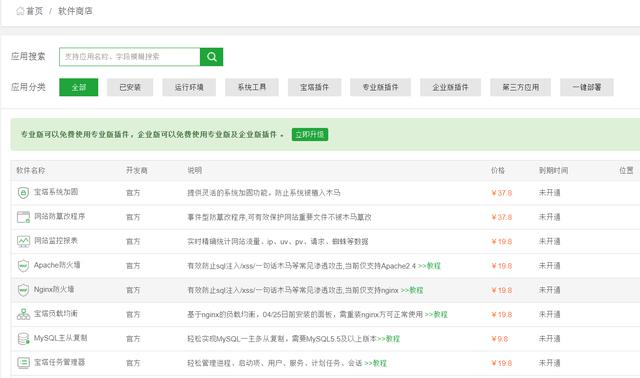
准备工作
- 购买云服务器(或主机)
- 订购域名(推荐腾讯云,阿里云)
- 网站“内核”准备(Emlog主题框架,主题源码【下文介绍源码下载地址】)
网站择选
第一步:
服务器选择,看个人的需求购买,推荐245( 2核CPU,4G运行内存,5M带宽---本站演示服务器为该配置 ),有人说那么高的配置用不着,的确,一般的个人博客网站肯定用不到。但是为了更好的演示以及不用在乎使用过程会卡顿的状况产生也有这个必要了。服务器镜像要选择Linux Centos 7.x。
第二步:
域名准备,域名购买推荐.com,.cn等主流的后缀(看个人情况而定,如果只是用来玩,那么什么后缀都没那么重要了,要是打算的长久的坚持下去,有一个好记又好听的域名是有必要的。)
第三步:
框架选择,目前官方的emlog框架版本有: emlog6.0.0 、 emlog5.3.1两个版本。主流推荐安装emlog5.3.1版本(支持主题插件较多,并且稳定。),下文会有下载地址。
服务器可视化
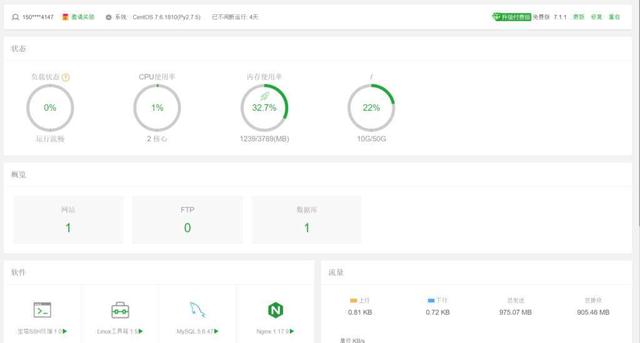
后台控制面板
- 我们买到手的服务器都是需要命令控制,因此不便于服务器的功能利用。本次我们所需要用到的工具是:宝塔运维面板、Putty服务器远程连接工具。
- 使用Putty连接工具连接服务器
IP地址获取(下图2中的IP为你的服务器公网IP--->见图1)

图1

图2
- 点击上图2打开按钮,如下图3
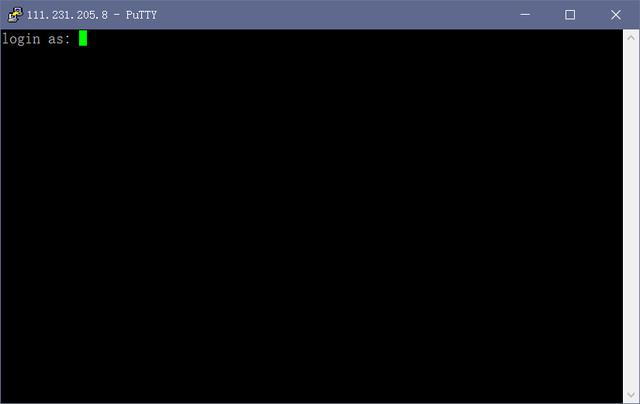
图3
宝塔安装
- 输入账号和密码,注意密码在输入时是不显示的,可千万不要以为密码没输入 而多次输入你的密码,不然永远都无法连接成功。(账号一般为:root,密码可能需要重置服务器密码,如下图1)
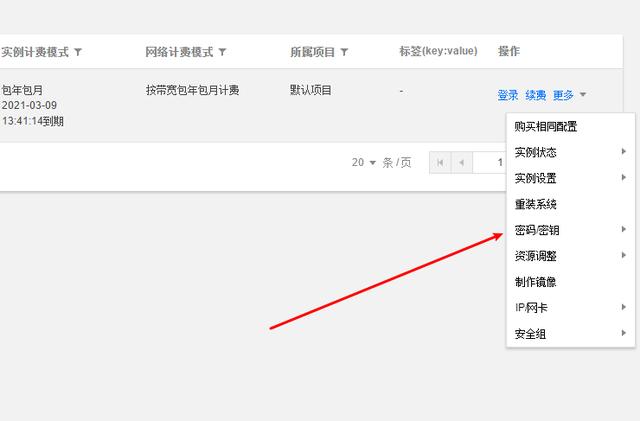
图1
- 账号密码输入后回车后显示如下图2

图2
- 执行Linux Centos7.x安装命令(复制下方代码到上图光标处 ,鼠标右键为复制
yum install -y wget && wget -O install.sh http://download.bt.cn/install/install_6.0.sh && sh install.sh- 回车进入下图3界面,按y键继续下一步(等待时间较长,不急)

图3
- 等待宝塔面板安装完成进入下图4界面
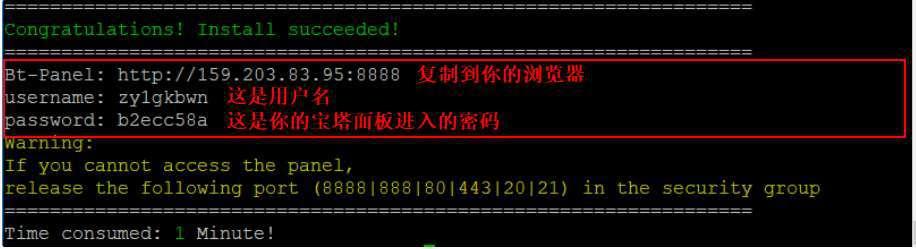
图4
- 保存好上图信息(重要),接下来进入服务器可视化后台,如下图5

图5
- 修改你的面板信息(必须),指示地方必须修改为个人记得住的信息,保证系统安全(见下图6)
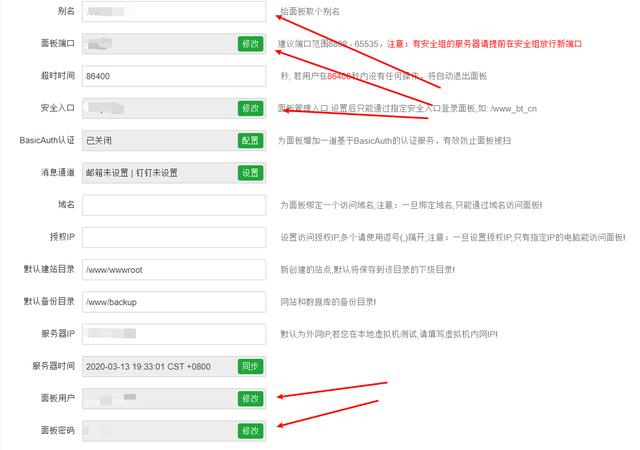
图6
- 安装运行环境,下图7选中的地方必须安装(安装提示有两种:1编译安装、2快速安装),在此,我们选择1编译安装,运行较快速安装稳定【推荐选择】
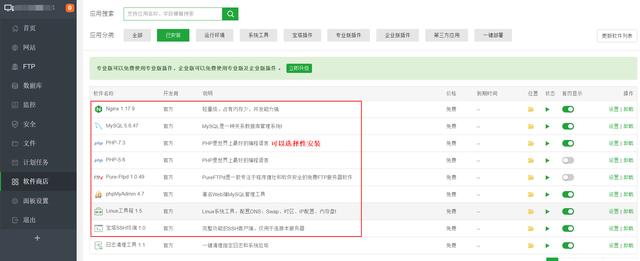
图7
好了,宝塔安装以及配置在这里结束了!
框架以及源码下载推荐
Emlog5.3.1版本
创建站点
- 域名解析参考,如图1

图1
- 添加站点,见图2,3
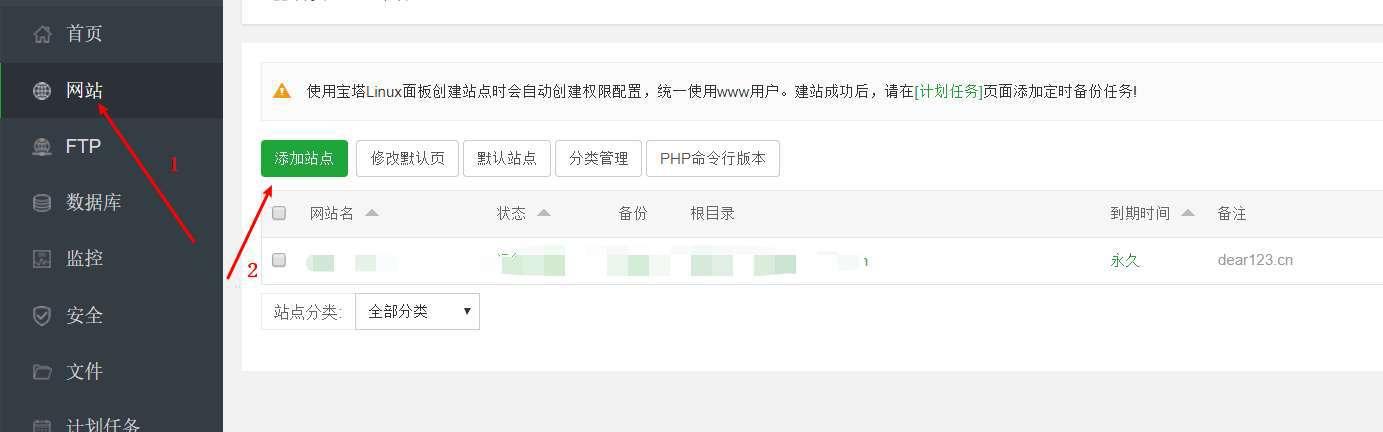
图2
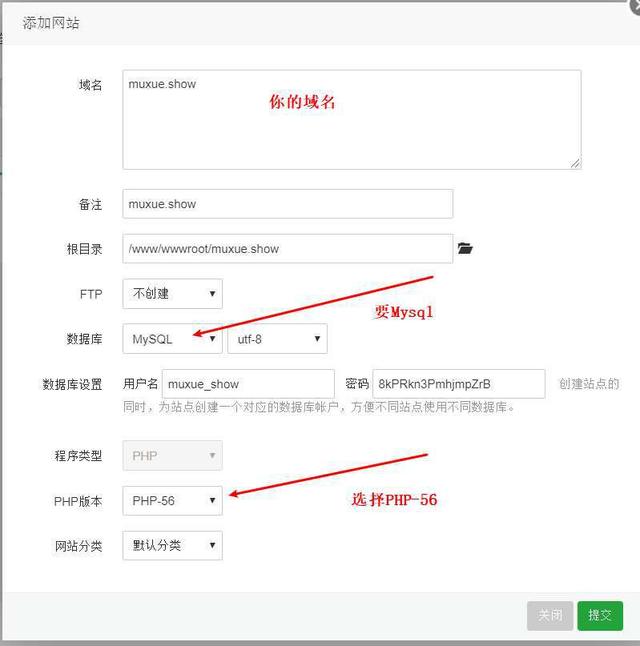
图3
- 选择好提交后出现如下图4,点击确认
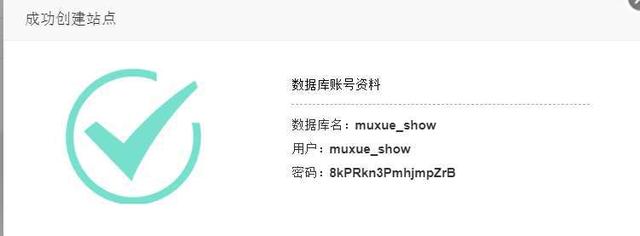
图4
- 点击设置,见下图5

图5
- 按下图6顺序点击并保存
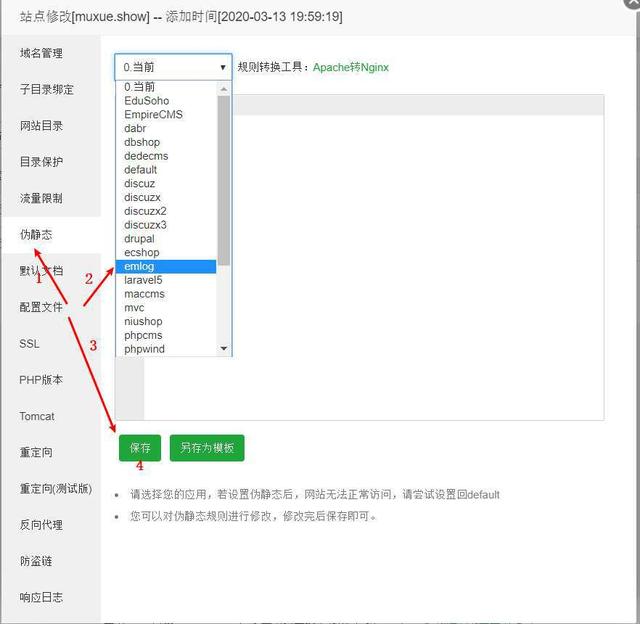
图6
- 点击目录进入文件列表,见下图7,8
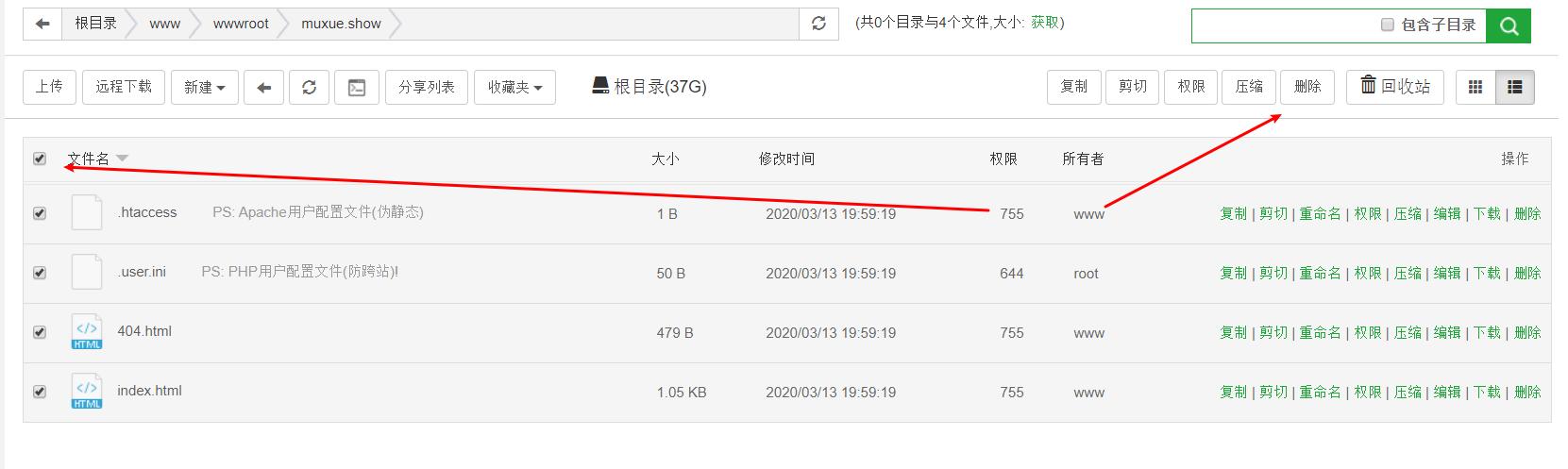
图7
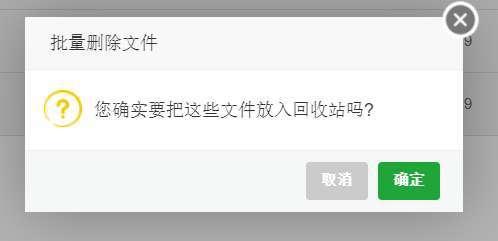
图8
- 上传Emlog框架,并安装,见下图9,10,11,12,13
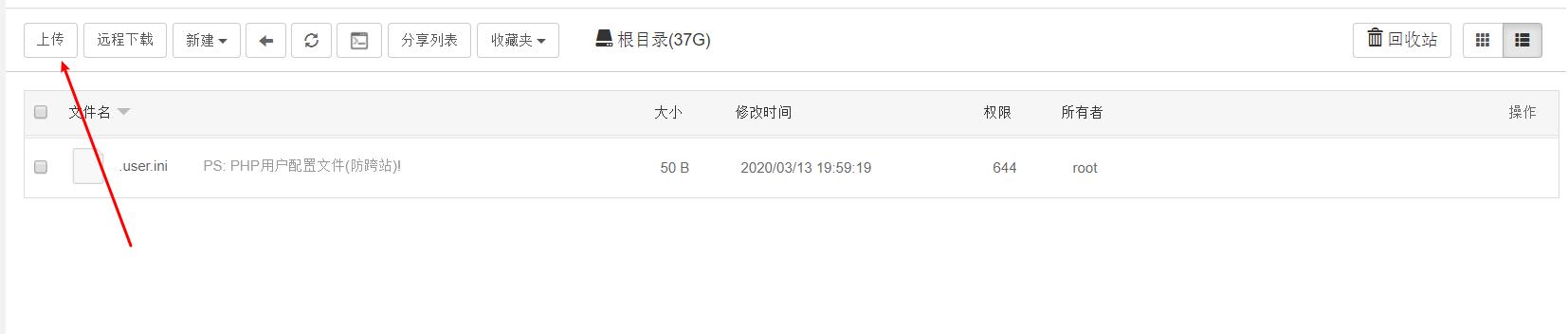
图9
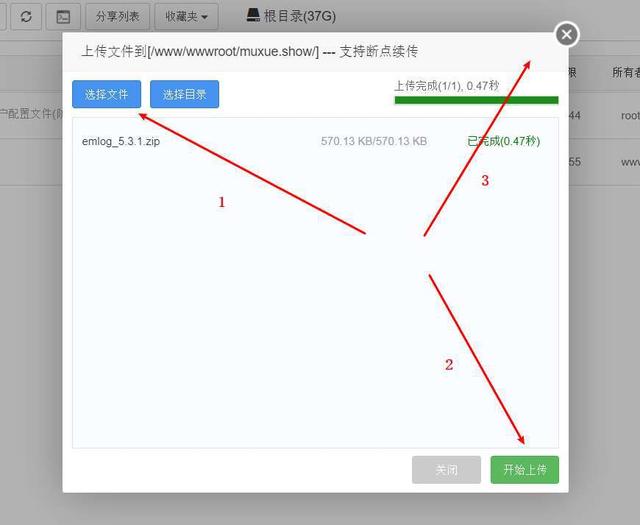
图10
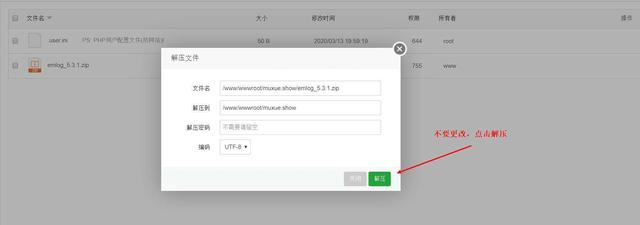
图11
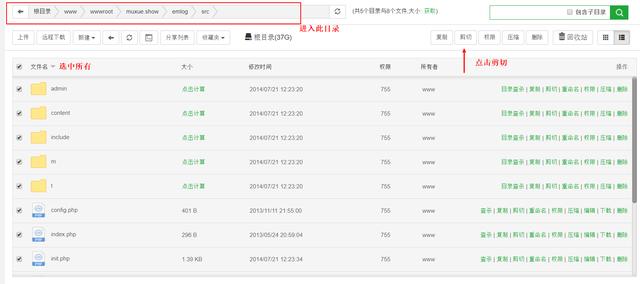
图12
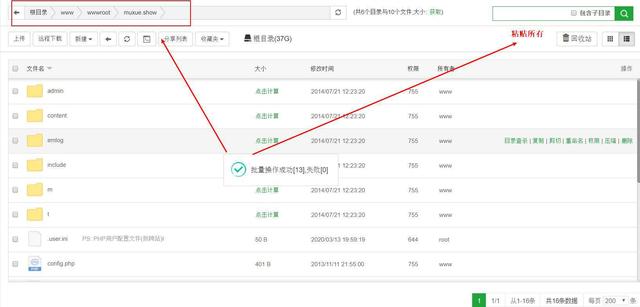
图13
Emlog框架和模板安装(模板下载地址在上文)
- 填写正确信息,见下图 1,2

图1
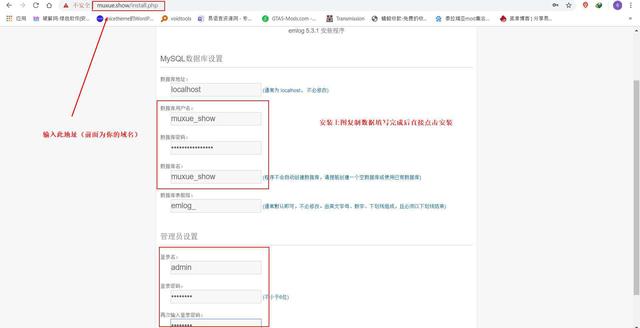
图2
- 安装后结果如下图3,并登陆后台,填写上图2设置的登录名和密码,登陆后显示见图4
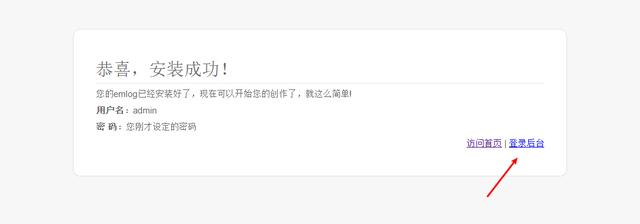
图3
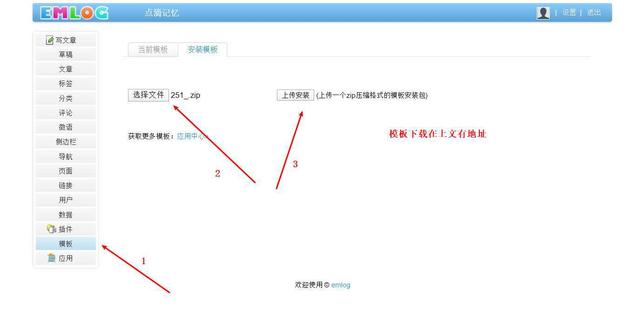
图4
- 上图4选择自己喜欢的模板安装上后,点击如图5所示地方进行预览模板样式,预览效果见图6
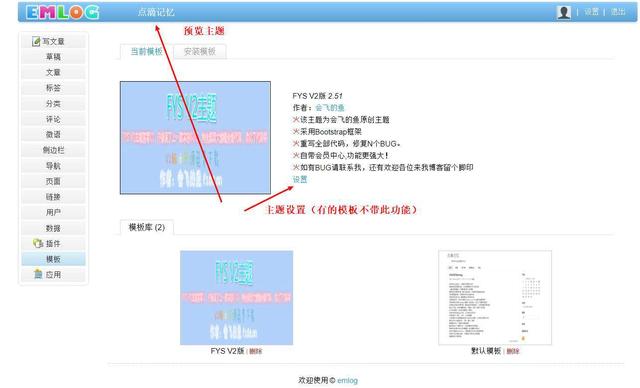
图5
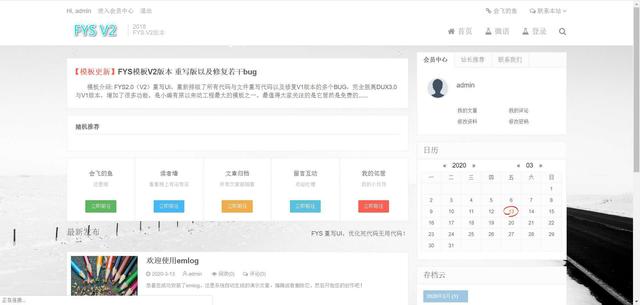
图6
到此,已经大功告成了!至于主题的设置,以及主题信息修改,可以自己琢磨琢磨!
如果大家还觉得麻烦的话推荐新手一个快速建站的工具-Baklib
为团队和企业提供专业级的帮助中心、FAQ、知识库、API文档、产品手册制作服务。使用它你不需要掌握任何的语言技巧,拖拽式的工作台只需动动鼠标即可创建出优雅简约的网站界面。
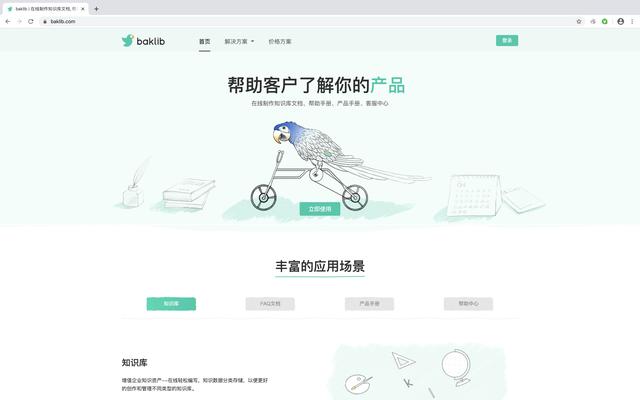
产品介绍看:推荐一款比WordPress建站还简单的智能工具,而且免费哦







 本文详细介绍了如何从零开始使用宝塔面板搭建WordPress网站,包括购买云服务器、选择域名、安装Emlog框架,以及服务器可视化操作。适合初学者,提供了一站式建站流程。
本文详细介绍了如何从零开始使用宝塔面板搭建WordPress网站,包括购买云服务器、选择域名、安装Emlog框架,以及服务器可视化操作。适合初学者,提供了一站式建站流程。














 2009
2009

 被折叠的 条评论
为什么被折叠?
被折叠的 条评论
为什么被折叠?








